下面,我们来学习数据规范中另一个非常重要的规范,列表规范。
列表规范
我们在上面学习的下拉和级联规范中,当数据量过大时,选择下拉或者级联时操作还是会不太方便,这个时候我们就可以选择使用列表的数据规范。
列表与我们在级联中讲到的列表的数据格式是一致的,他是将数据一行行的显示,然后通过选择将数据调取到当前表单中来,所以,列表规范的应用过程还是选择数据源-筛选数据-选择数据字段-调用数据。
示例:通过列表获取产品信息
我们先用一个案例让大家了解一下列表规范的操作过程,在填写销售订单时,我们需要填写购买的产品信息,而产品信息是在基础模板的产品信息表中,这个时候,我们就需要通过列表的方式来实现产品信息的获取。
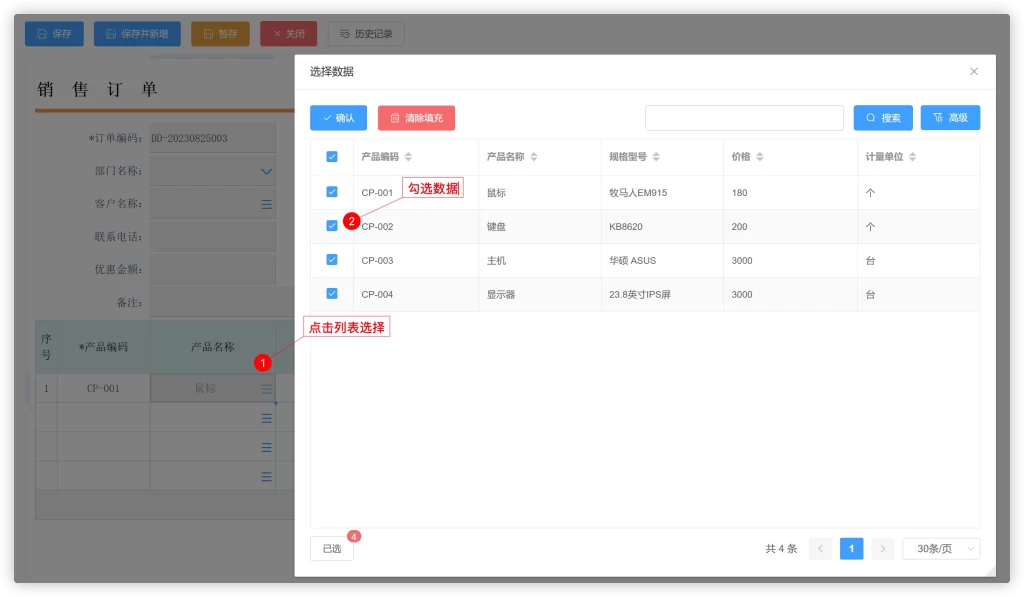
实现过程
先建立列表规范,选择数据源为产品信息表,不需要对产品信息表的数据做筛选,对照着在销售订单上要填充的字段,选择出产品信息表中需要的字段,同时,要记得进行一个基本的排序;建立好产品信息列表后,再将该列表绑定到销售订单的产品名称字段上,同时可以对应填充其它的产品信息字段,整个过程操作就完成了。以下是具体的视频操作演示。
📺数据源列表
列表规范实现过程
列表是我们在进行系统搭建时,使用非常频繁的一项功能。我们要对基本的流程非常的熟悉,选择数据源–筛选数据–填充字段–绑定字段,
数据源中数据表关联和筛选条件的知识点我们将在学习表间公式的时候再与大家详细介绍,这里我们重点将数据填充,和字段绑定过程中的设置项与大家做一个介绍。
填充设置
1、填充设置-自动填充所有字段
新建列表时,我们可以根据需要将左侧数据源的字段选择到右侧列表字段中,如果需要一次性全部选择,可以点击此按钮
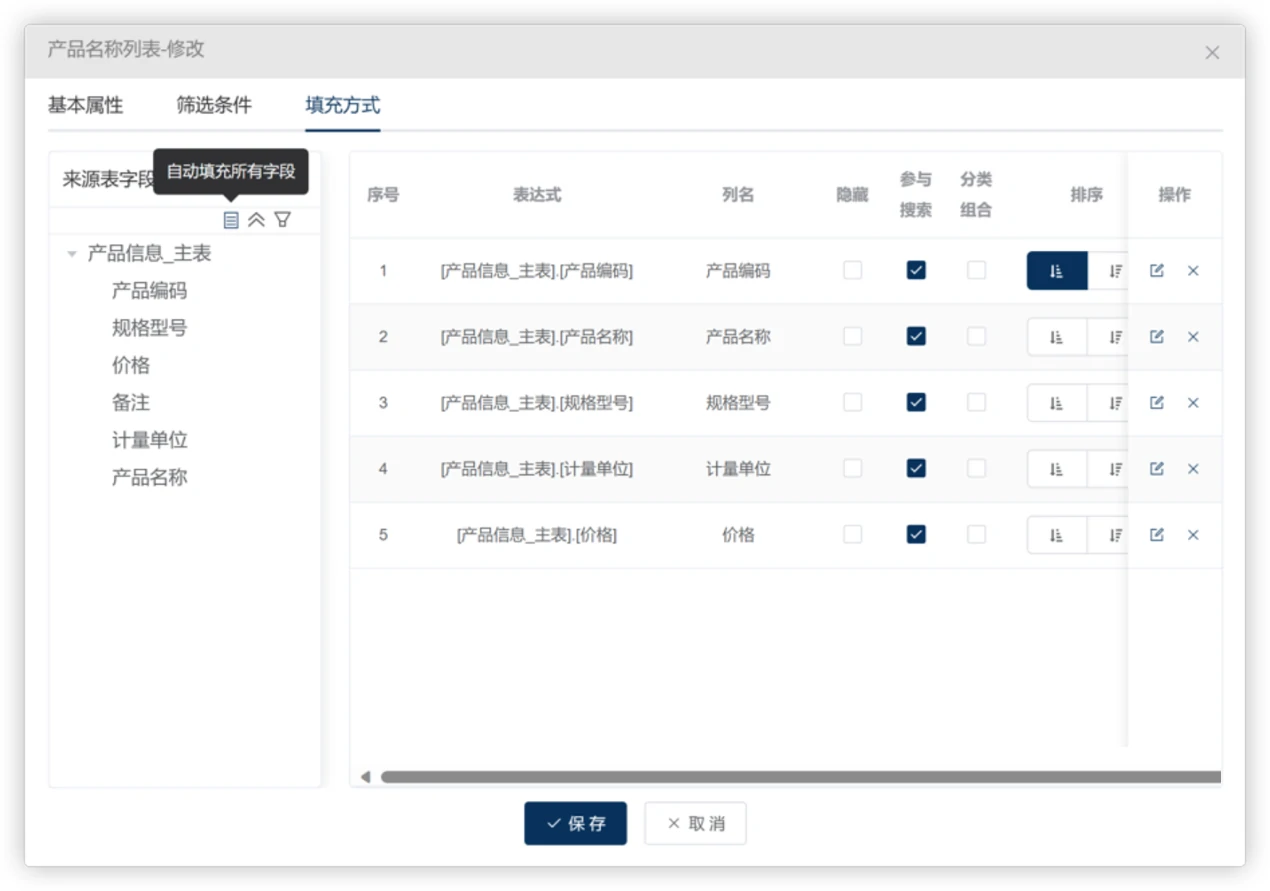
📺自动填充所有字段
2、填充设置-隐藏显示保留字段:
我们以后在进行设计时,凡是有选择数据源的地方,都将会有隐藏/显示保留字段的图标,保留字段是指除模板中自定义的字段外,系统也提供一部分字段,这与我们之前学习的系统变量中的字段类似。保留字段的使用与普通模板字段一样,只需要选择到右侧即可,在这里,我们需要详细了解每个保留字段含义,特别是标识字段。
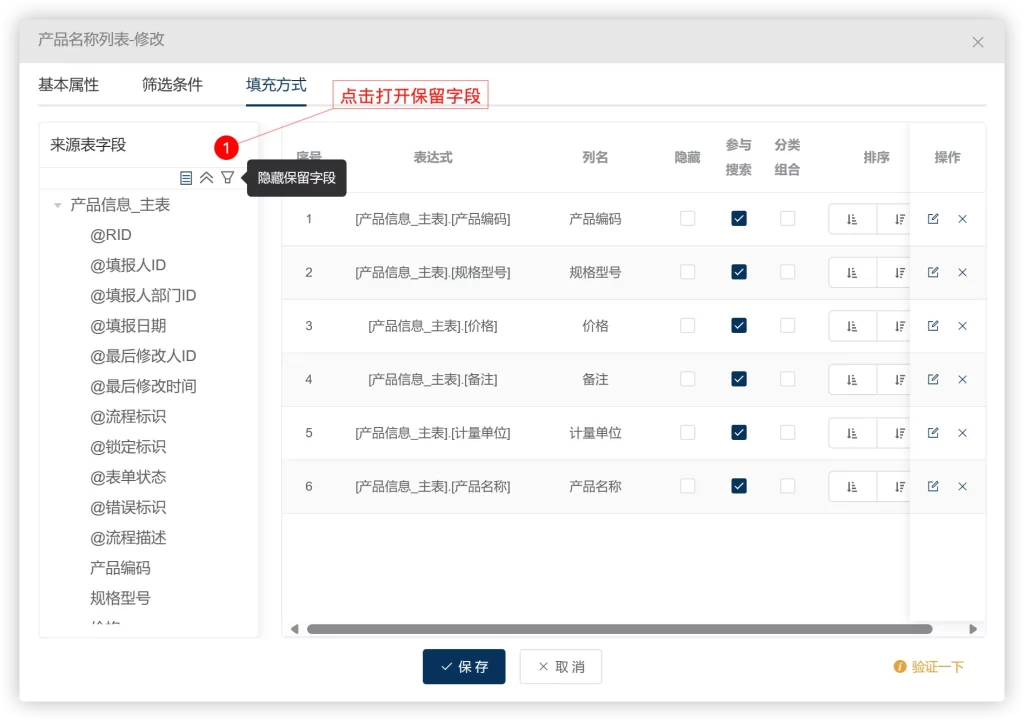
3、填充设置-排序:
排序是列表设计时,必须设置的一个步骤,确定好列表字段后,必须设置一个或者多个排序字段,当设置多个排序字段时,顺序在前的排序优先级高。
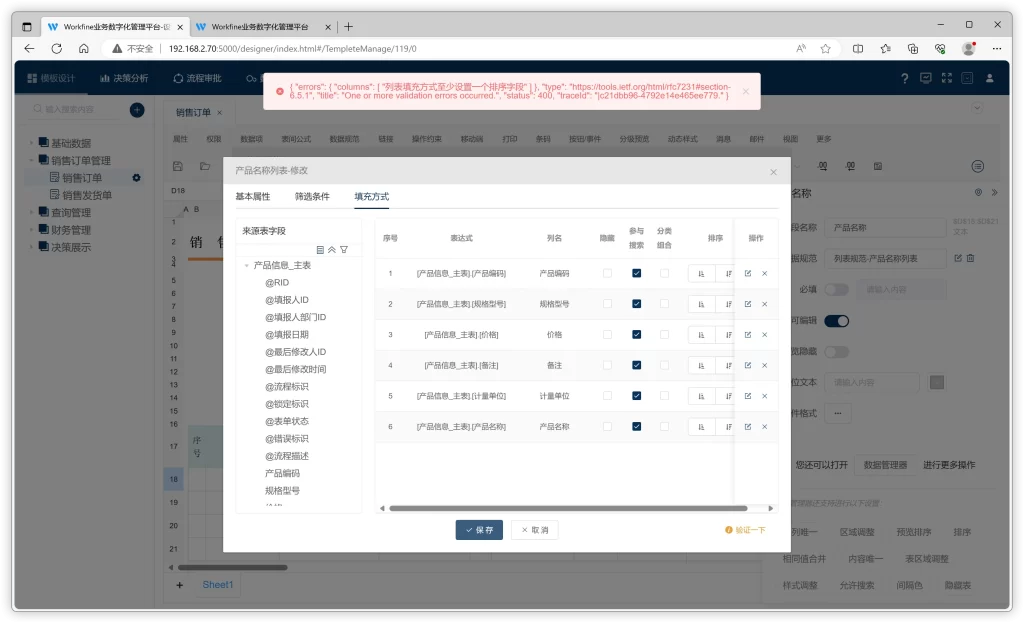
4、填充设置-分类组合:
分类组合是对某些信息进行分组排列,便于应用者方便查看,分类组合和我们后面要学习的分级预览功能很类似,都是对数据进行一个分组。分类组合可以设置多个分类字段,顺序在前的优先级高。
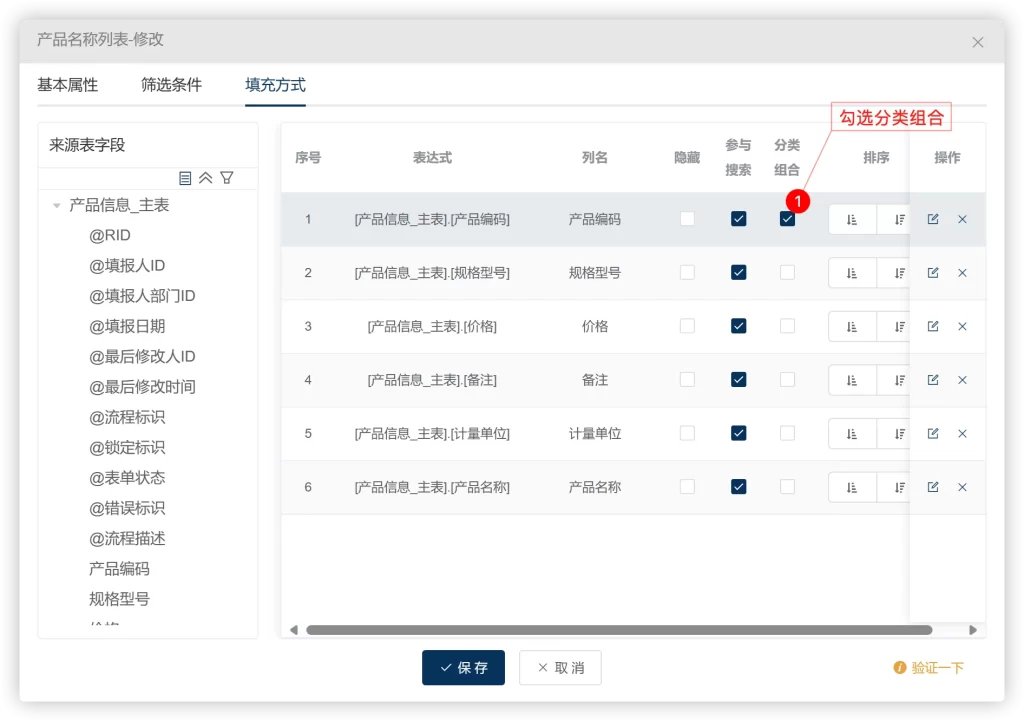
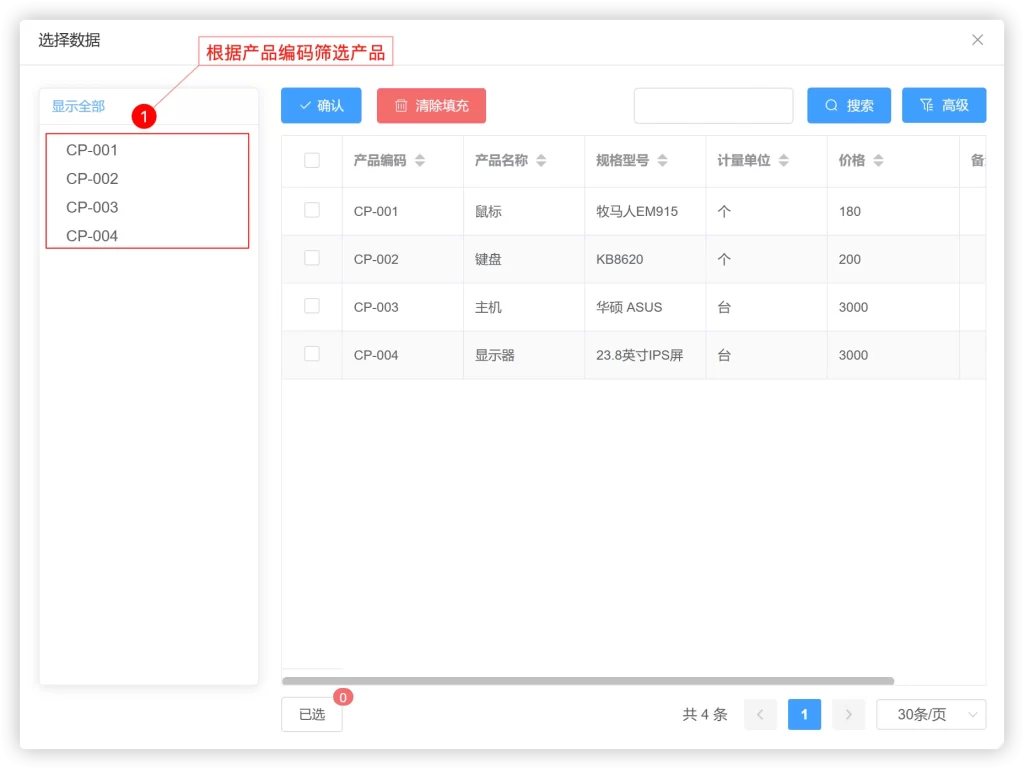
5、填充设置-隐藏:
隐藏是指设置隐藏后该字段在应用端不被显示,但是在绑定填充的时候照样可以被使用,一般我们在设置列表的时候会隐藏一些编码和文本内容很长的字段,使应用者在使用的时候简洁明了但又不影响数据的逻辑关系。
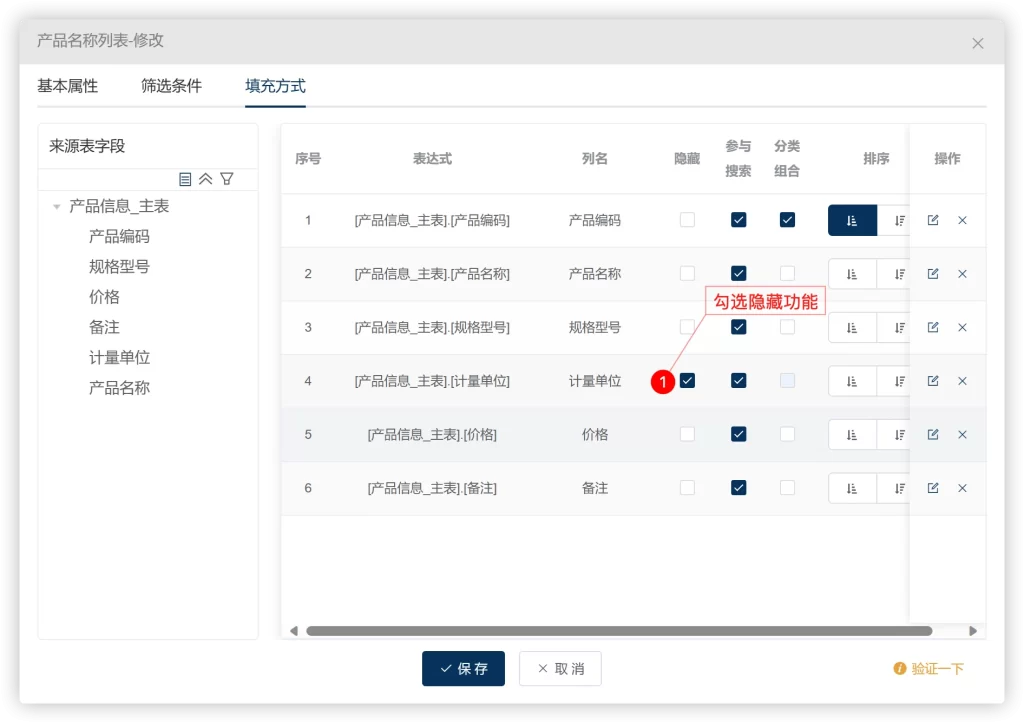
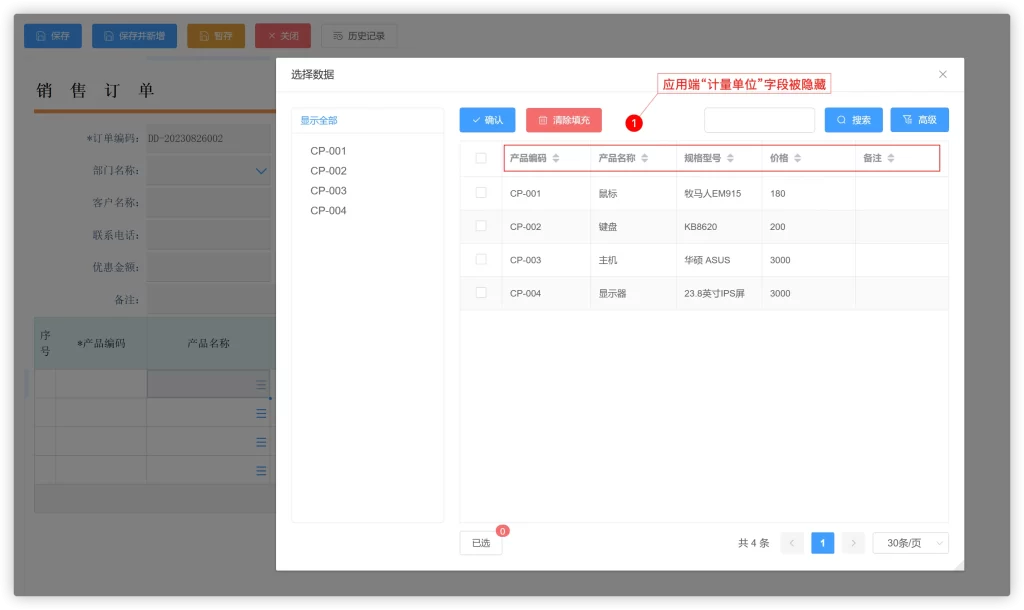
6、填充设置-参与搜索:
参与搜索是指列表字段在应用端能否通过搜索关键词找到对应数据行,设置或者取消参与搜索的字段,除了能提高搜索的精度,还能提高搜索的效率。
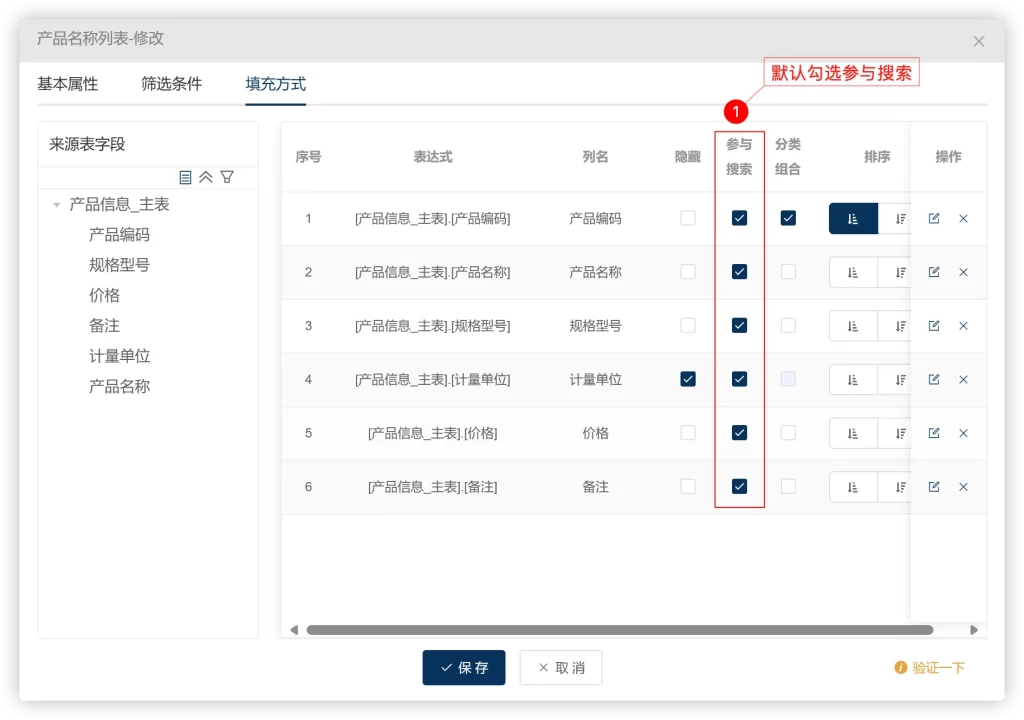
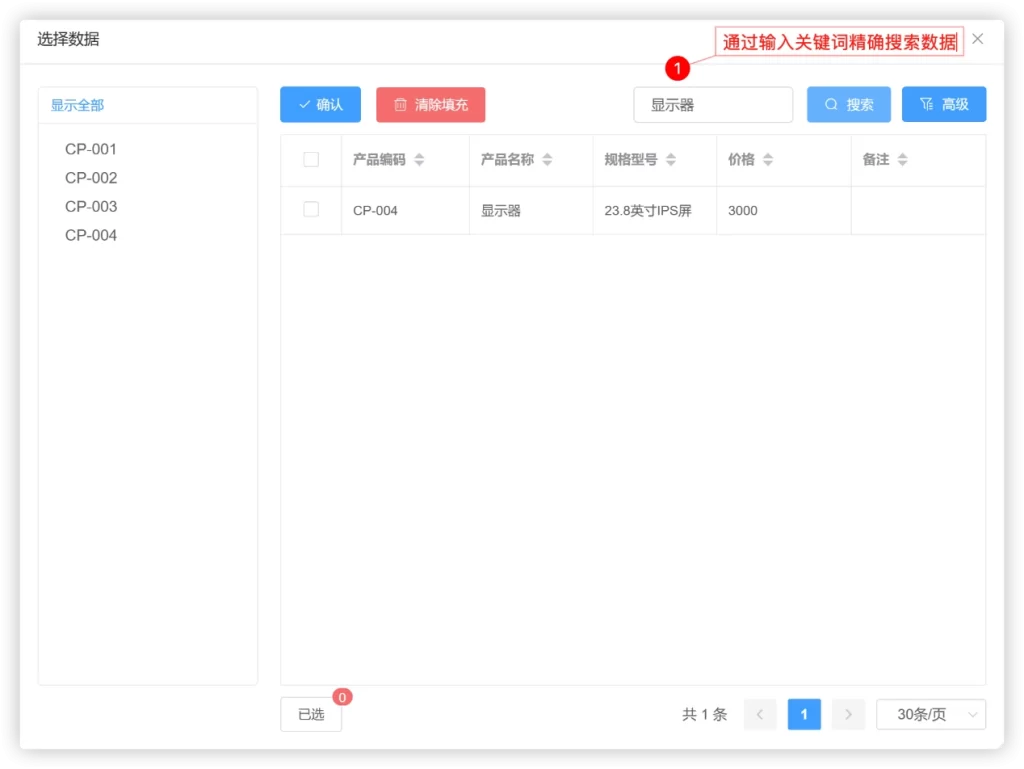
7、填充设置-高级表达式:
我们在讲下拉,级联,列表规范时提到这些功能都是表达式功能,在列表的填充方式中,我们还有个高级表达式的功能,可以提供我们更多的高级函数应用,在这里,我们给大家演示一下拼音码的使用,让大家有个基本的概念。高级表达式的具体应用,我们将在表间公式章节中与大家详细介绍。
我们在建立列表规范时,为了能够快速检索到数据,一般会建立一个拼音码字段。比如,我们建立产品信息列表时,除了必要的产品信息字段,还要建立产品名称的拼音码字段,这样就可以通过搜索产品名称的首字母来找到对应的产品。
下面,是建立产品名称拼音码的操作视频。
📺列表拼音码设置
绑定设置
绑定设置是在列表绑定的时候对应的一些设置项,除了填充字段,单选多选基础设置项外,还有一些返回单行,唯一约束等常用的设置项,
1、绑定设置-单选/多选:
单选/多选是设置一次能够选择一条记录还是多条记录的设置项,比如在销售订单中,主表上的客户名称是单选,扩展表上的产品名称是多选,一般情况下主表上的列表规范单选会多一些,扩展表上的列表规范多选会多一些。
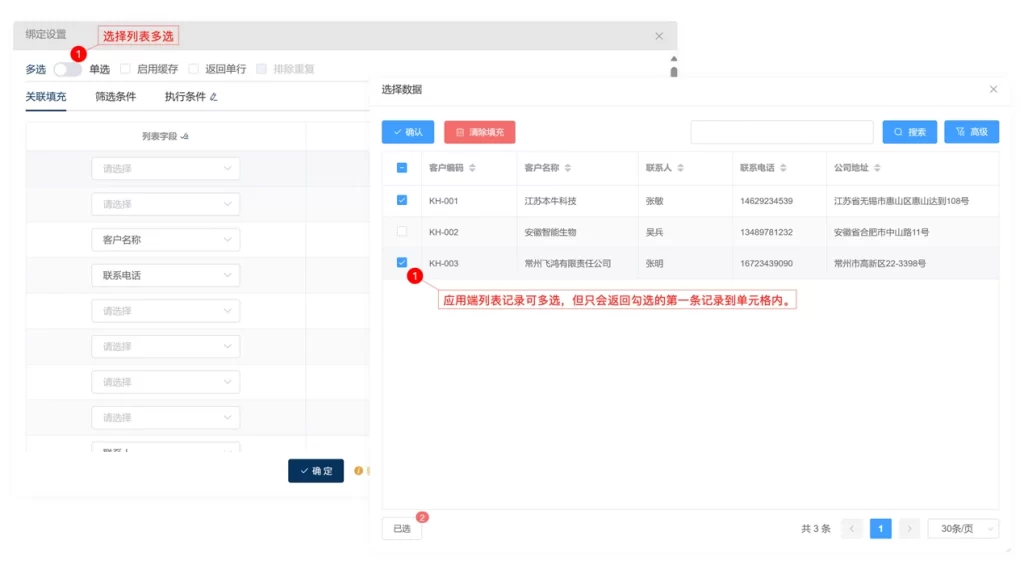
2、绑定设置-返回单行:
返回单行的设置是与多选的设置一并使用的。当设置了多选,并且设置返回单行后,多选的内容会通过逗号隔开填充到一个单元格中。返回单行的设置会在某些填报,或者查询中应用的比较多,下图就是一个设置了返回单行后,查询表可以根据多条件查询的设置。
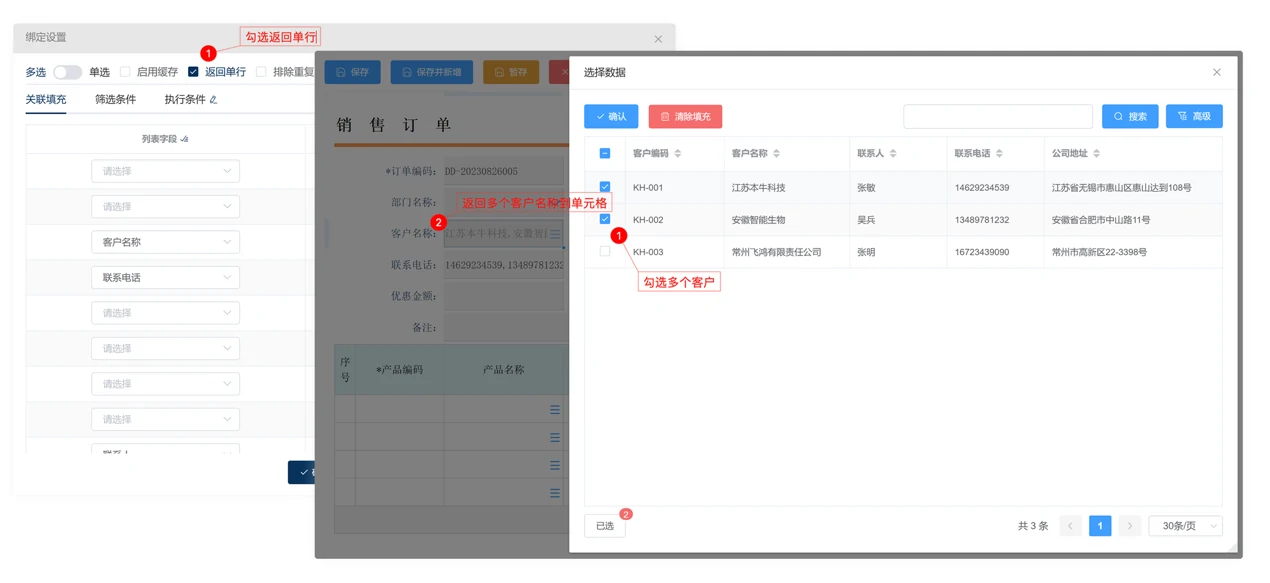
3、绑定设置-唯一约束:
唯一约束是指设置后,当选择了一条内容后,该内容就不会再在列表中显示,可以防止数据被重复选择。
比如,我们要求在销售订单中,产品信息的选择不能够重复,就可以在列表中将产品编码设置为唯一约束。
需要注意的是唯一约束的设置项是单选,如果我们开发习惯良好,每条数据对应的有编码字段的话,可直接设置编码信息作为唯一约束。如果在设计的时候没有唯一的编码字段,又需要设置多个字段组合唯一,可以在设置列表的时候建立一个组合字段,然后绑定时设置这个组合字段为唯一约束也能够达到需要的效果。
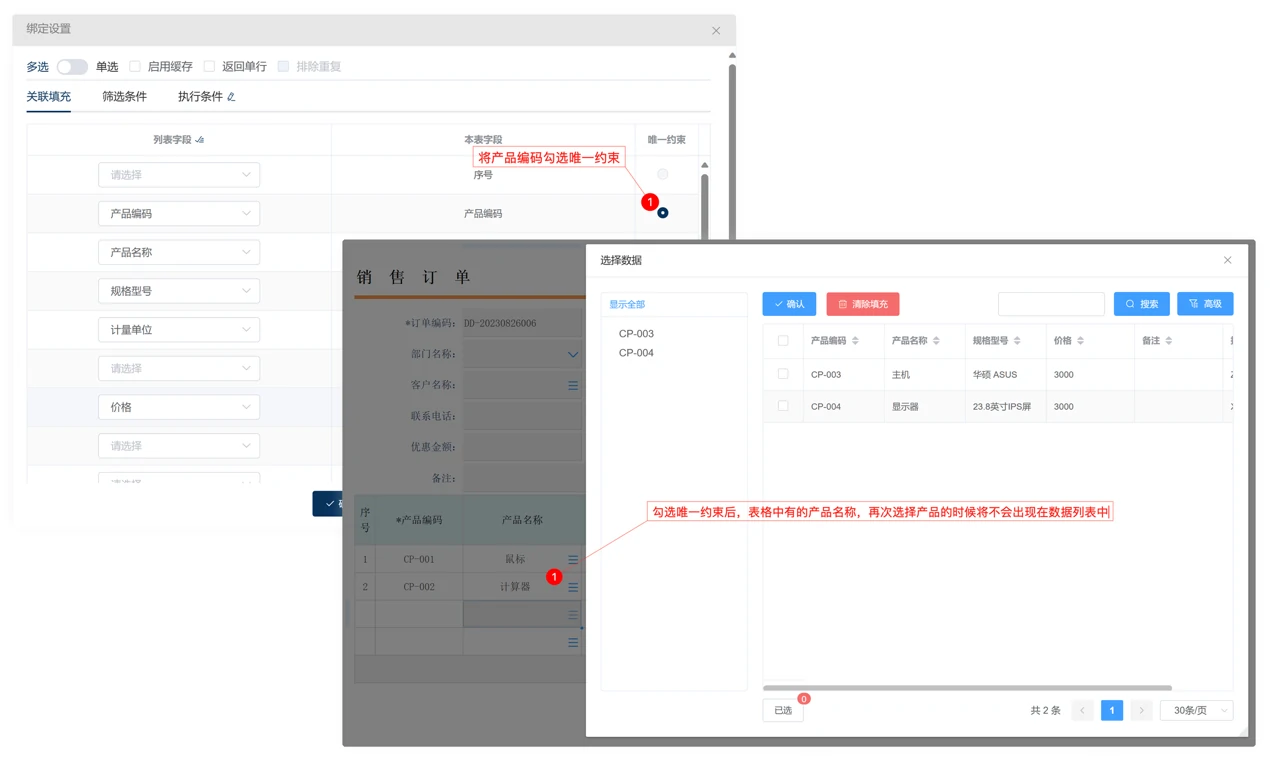
4、绑定设置-筛选条件:
列表绑定的筛选条件在绑定时,可以对数据进行二次清洗,这种情况下一般是将来源数据与本表数据进行对比筛选。比如在销售订单中,如果每家客户已经确定了业务负责人,在填写销售订单时,要求当前填报人只能够选择他所负责的客户信息,这样就需要再次进行数据筛选。

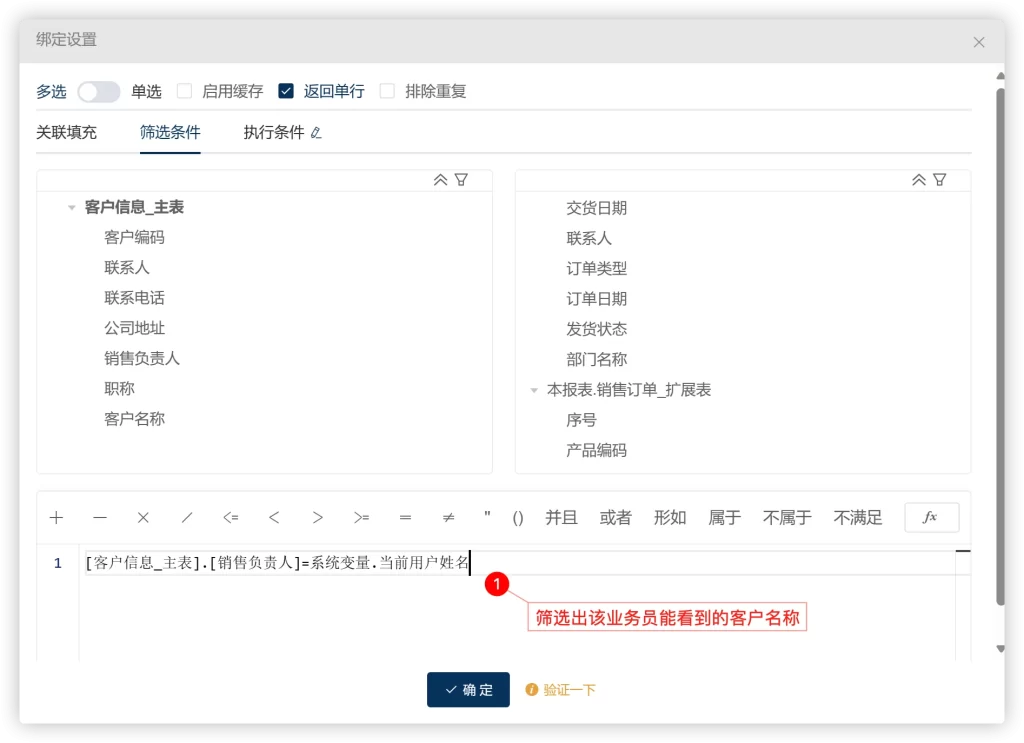
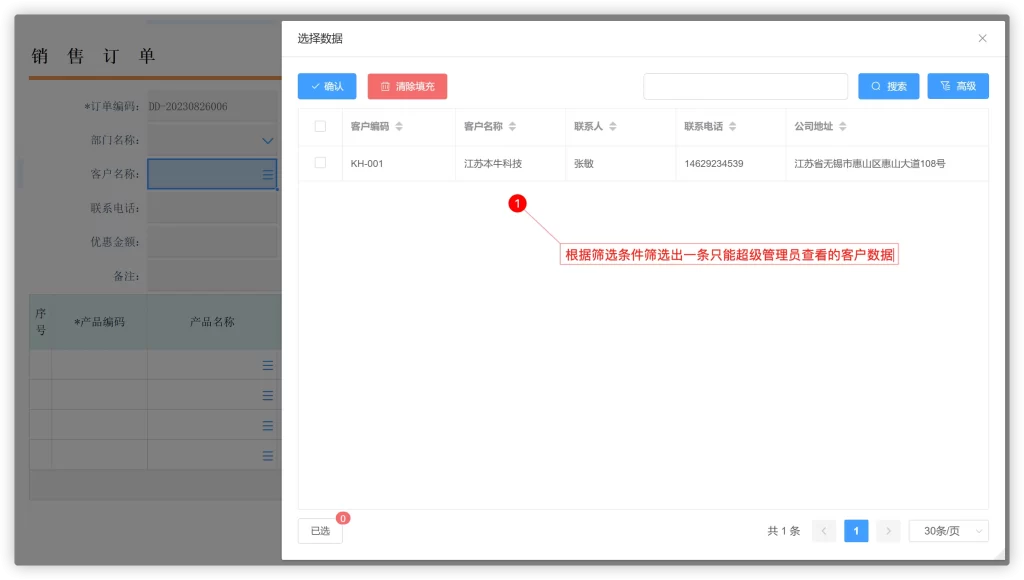
5、绑定设置-执行条件:
执行条件是指该条件满足时,列表才能够打开。这是因为在Workfine中,提供一个字段绑定多个列表的功能,可以让其在不同的条件下执行不同的列表,所以这里会有一个执行条件的功能。通常情况下,一个字段都是绑定一个列表,执行条件可以不用关注。
当一个字段需要绑定两个列表时,我们就需要根据不同的情况填写执行条件。
比如:在销售订单中,正常情况下都是销售产成品,但偶尔也会将采购的原材料直接销售,就是所谓的贸易订单,因此,当订单类型是贸易订单时,我们选择原料信息的内容;当订单类型不是贸易订单时,我们选择产品信息的内容,这个时候就需要在产品名称上绑定两个列表,具体操作请参考以下视频。
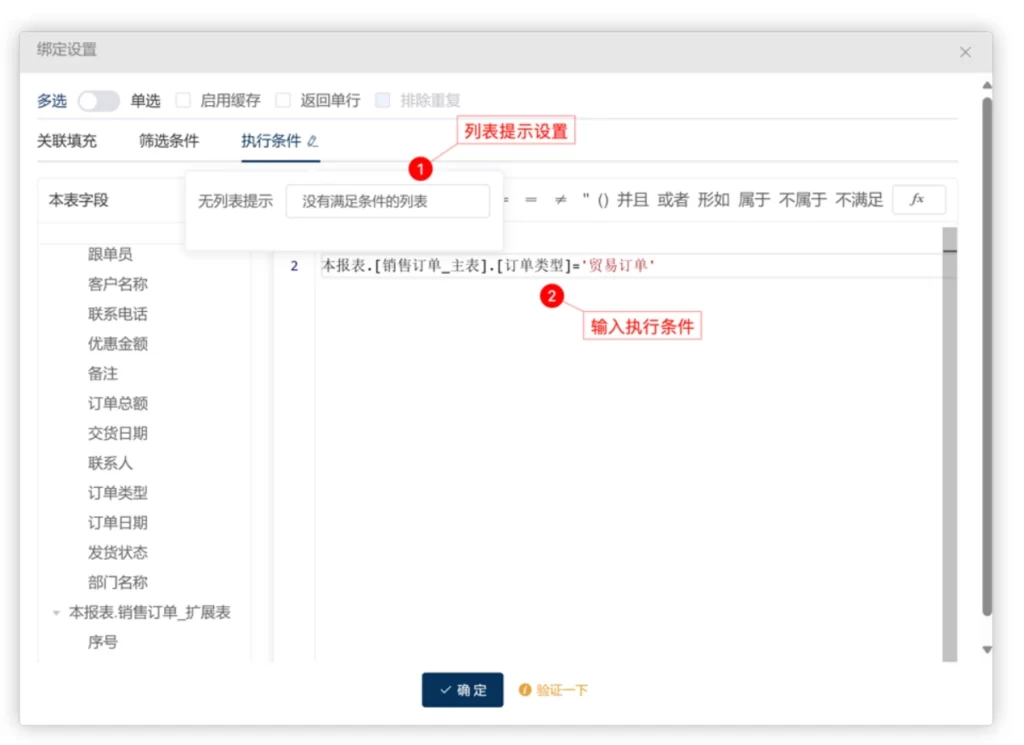
📺一个字段绑定多个列表
6、绑定设置-自动填充:
自动填充的功能是为了给予设计者在绑定列表时,填充字段更加方便。点击自动填充的快捷键,能够让列表中的字段按照与本表中的字段名称相等进行一一匹配,这样就免去了一一填充的过程,提高了设计效率。
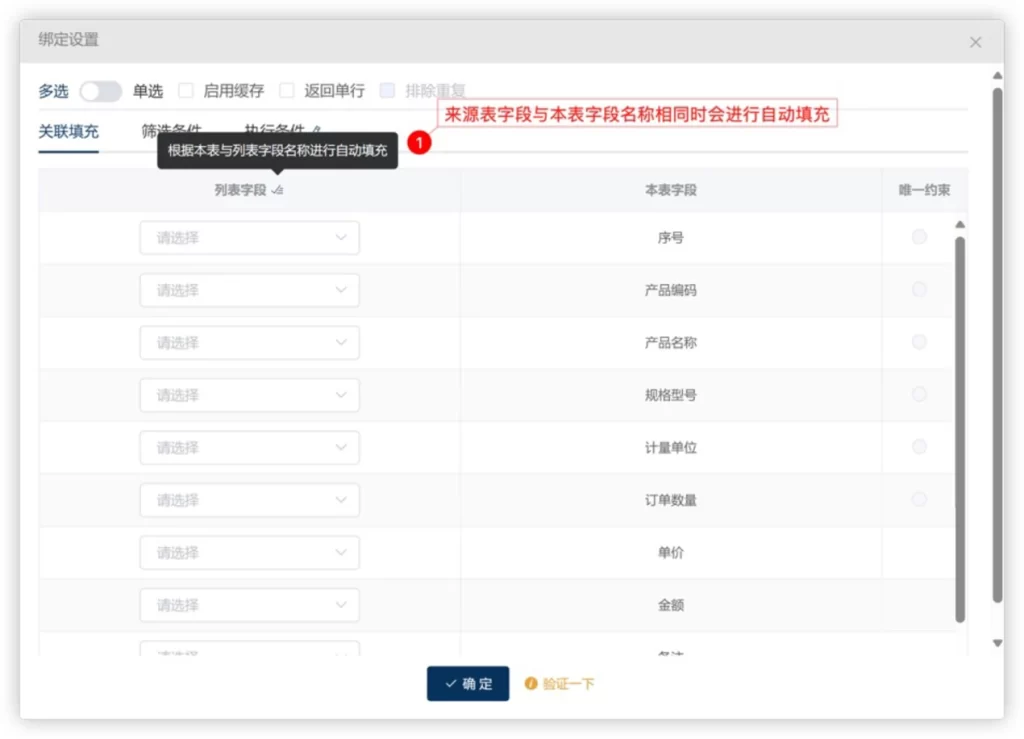
📺列表字段自动填充
列表总结
列表规范是数据规范中应用的最为普遍的一个功能,它也是表达式功能最为典型的代表。我们需要熟悉它每一步的设置过程,当我们熟悉了列表的设置和应用过程,也就对Workfine产品的核心功能有了掌握。剩下的就是在以后用到表达式功能时,如何融会贯通,灵活应用的问题了。







